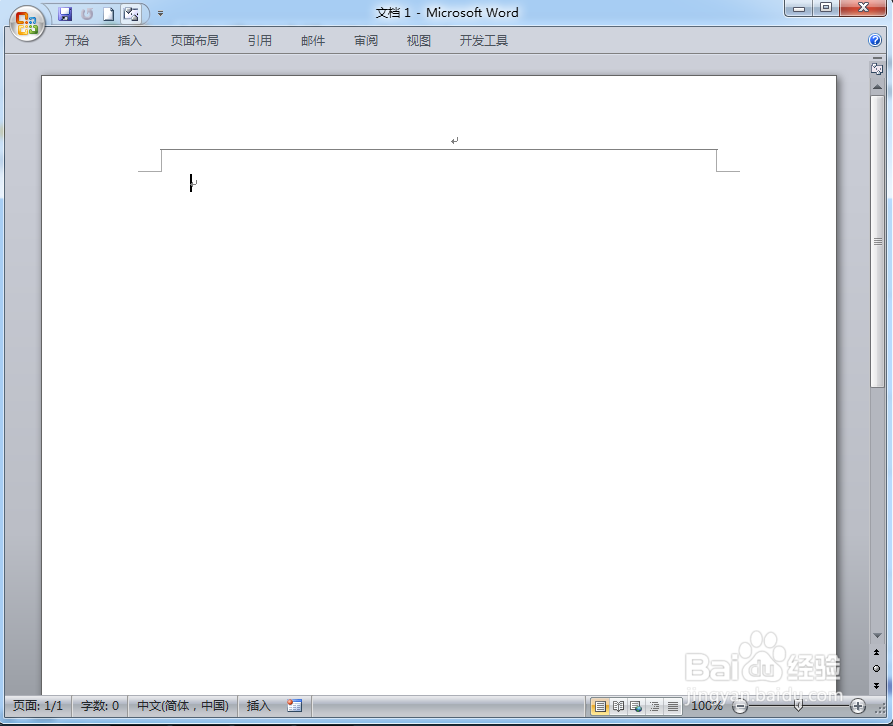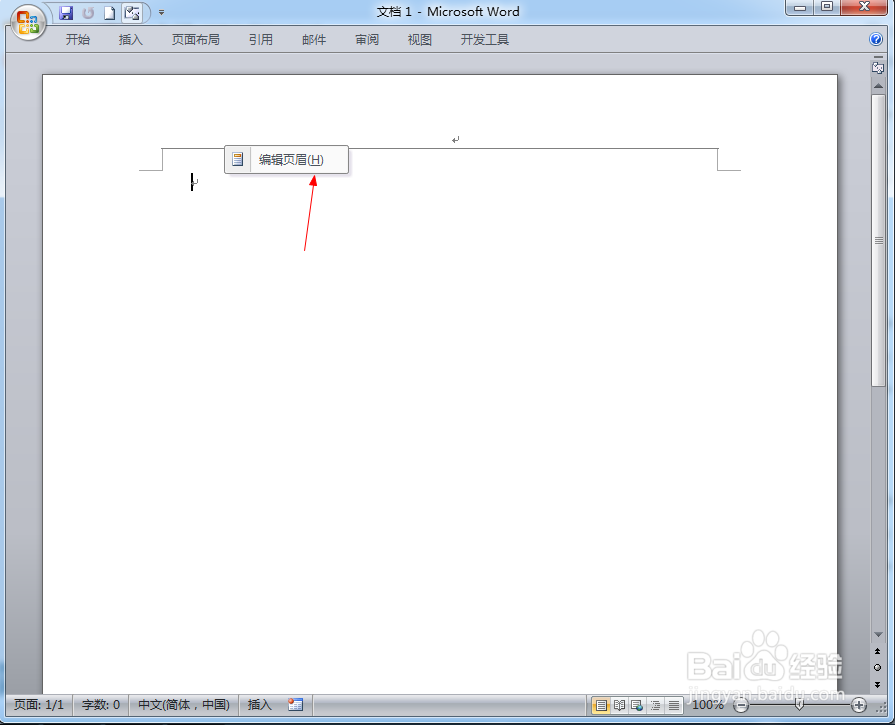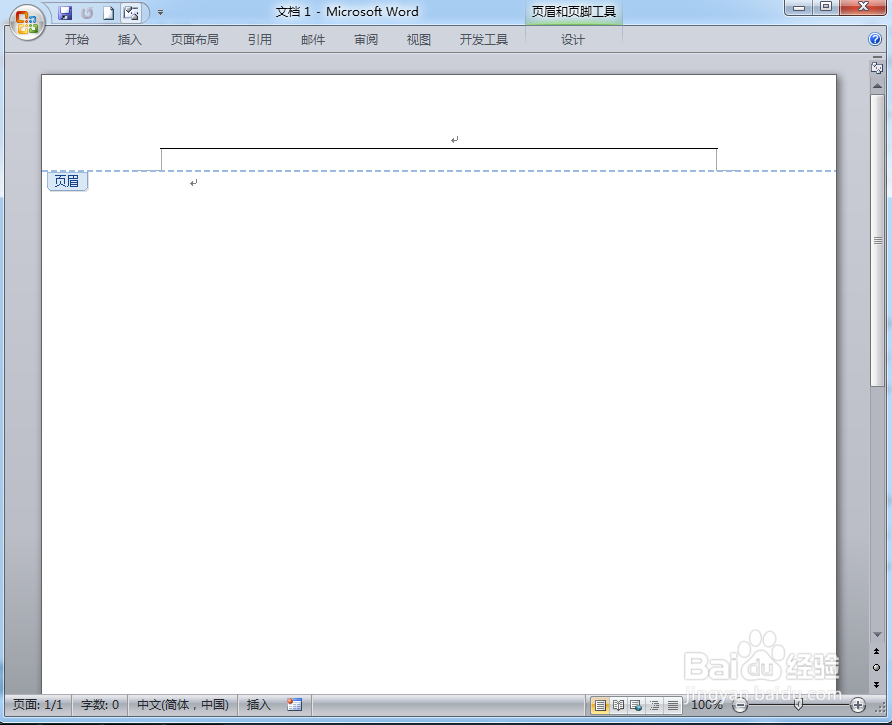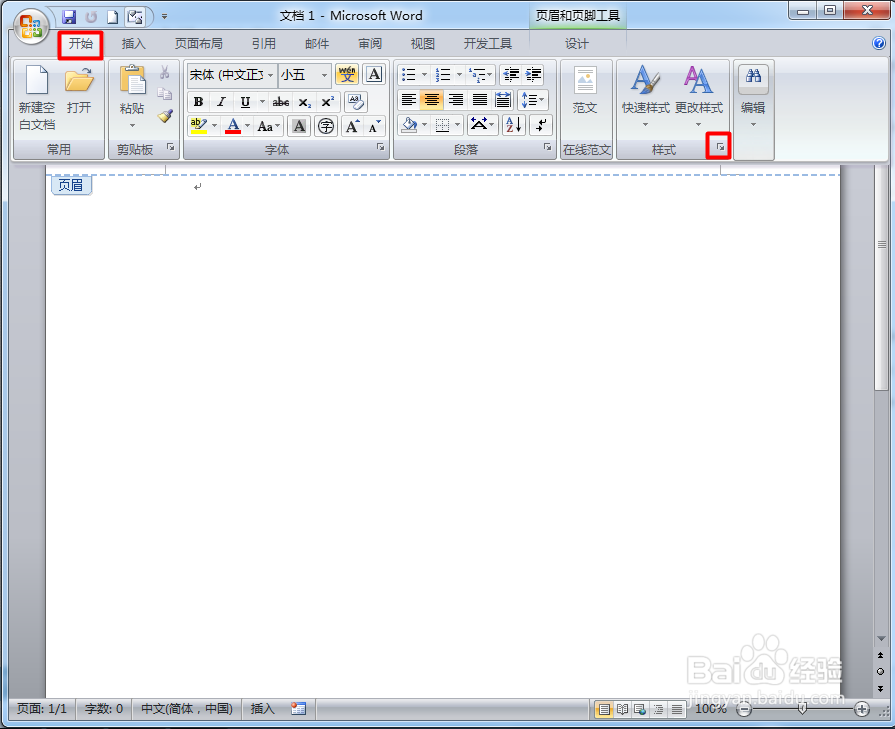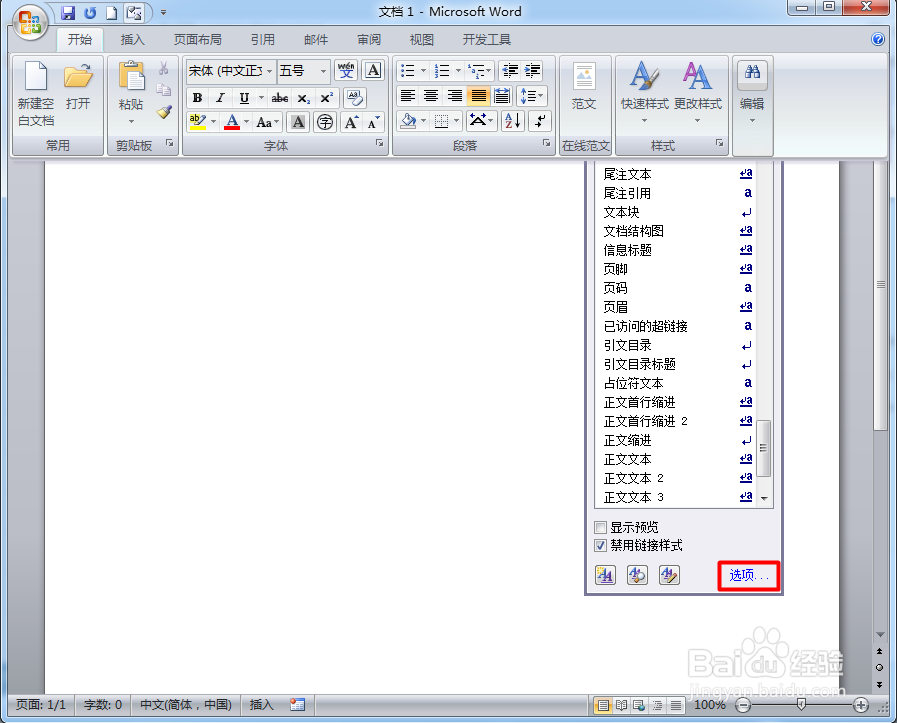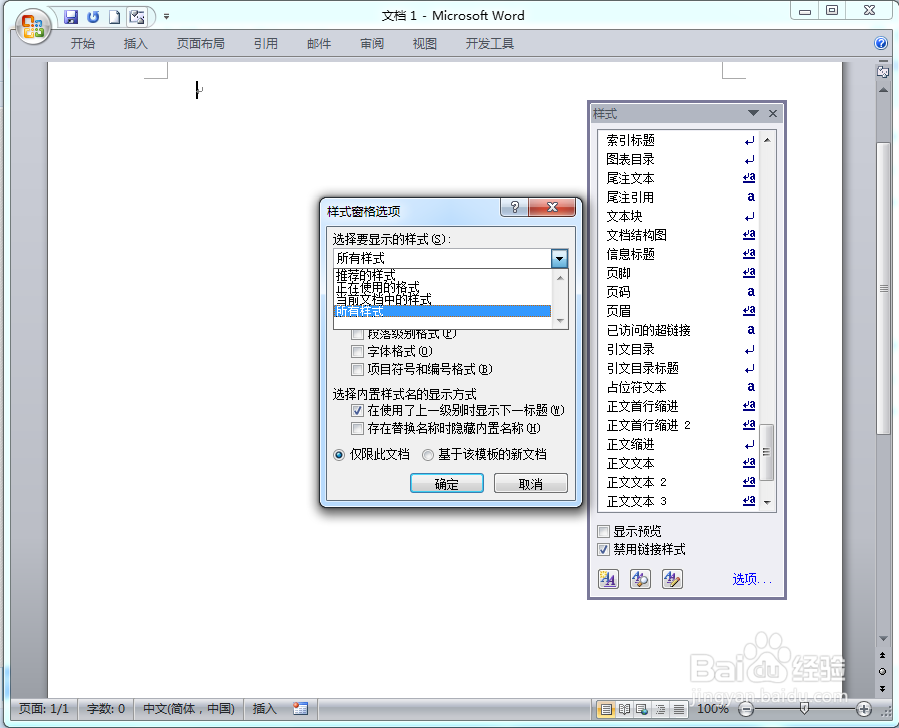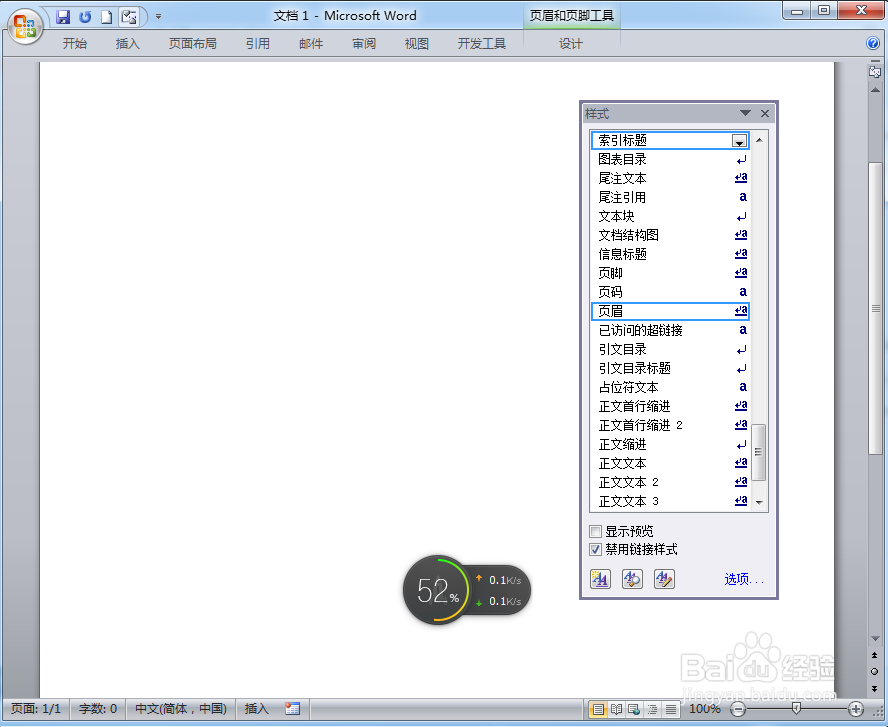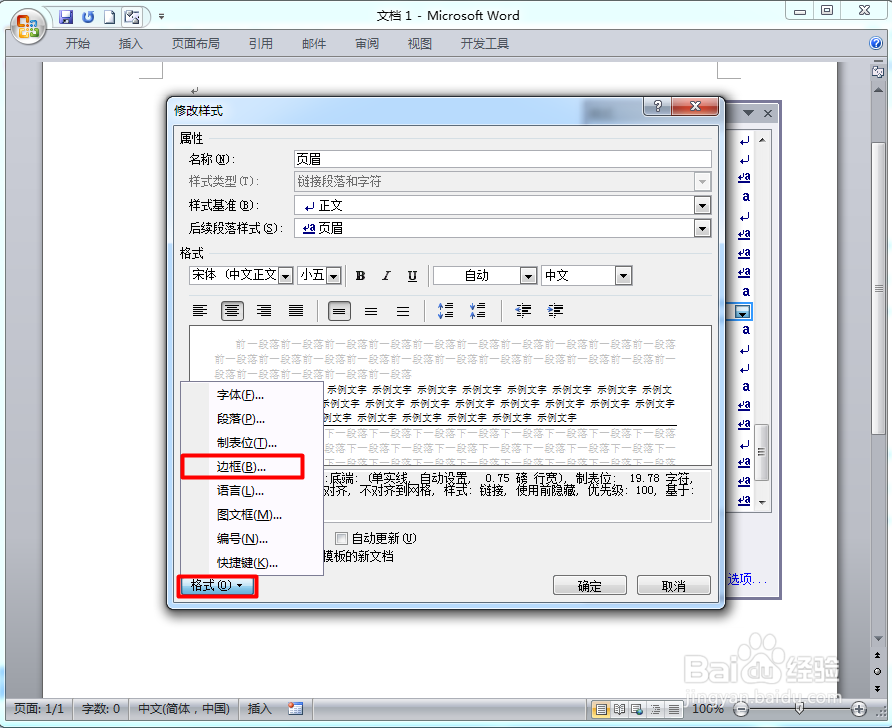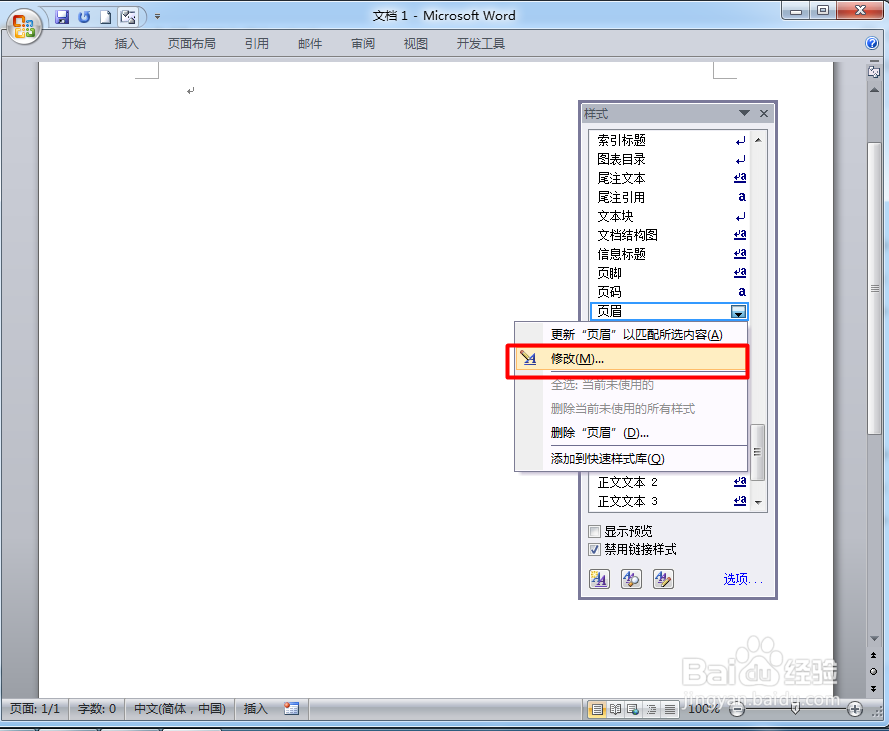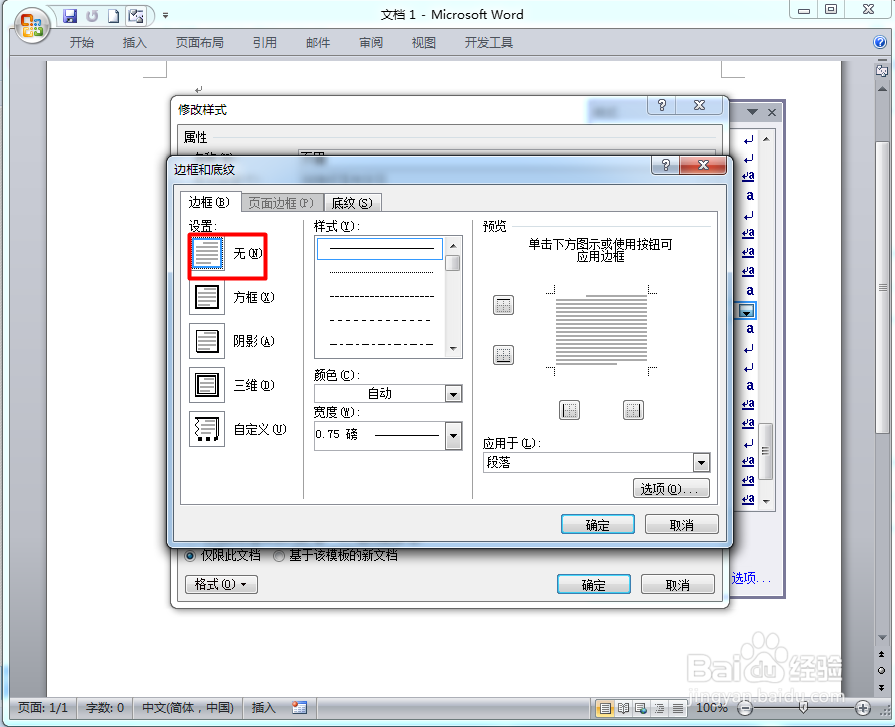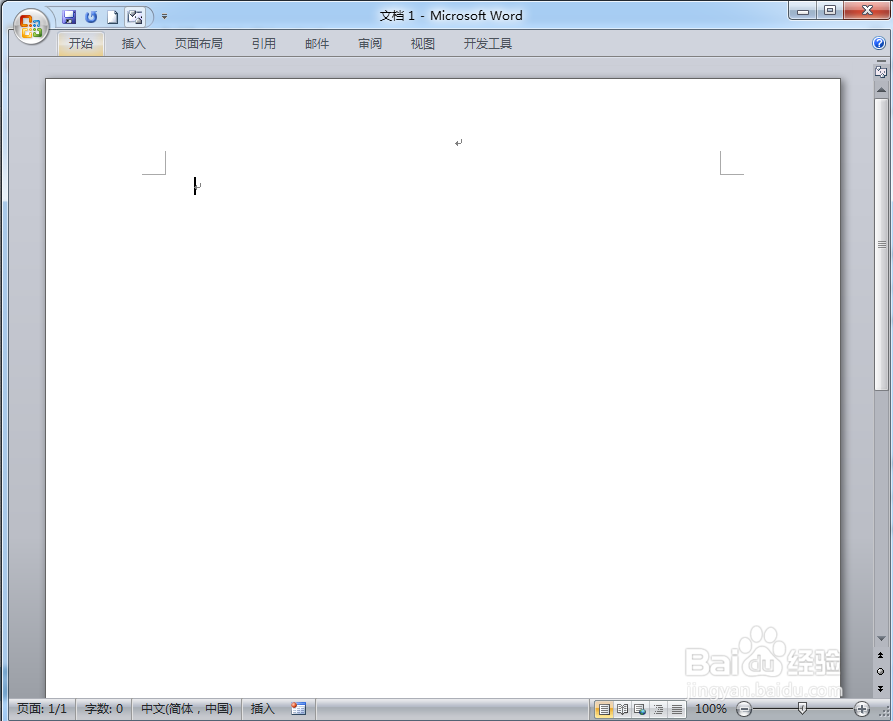word中如何去除页眉横线
1、打开已插入页眉页脚的word文档。
2、鼠标右击点击页眉,将出现"编辑页眉"字样,点击选择。
3、在菜单栏中选择"开始",点击"开始",找到"样式"选项卡。
4、点击"样式争犸禀淫"选项卡中右下方的小三角形。打开样式对话框,在里面找到"页眉"选项。若对话框中没有显示"页眉",则在对话框的右下方点击"选项...."然后再弹出的对话框中"选择要显示的样式"选择"所有样式"。
5、点击"页眉"下拉三角形,选择"修改"。然后在弹出的修改样式对话框中点击下面的"格式",选择"边框"。
6、点击"边框"后,在弹出的"边框和底纹"的对话框中边框选择"无",点击确定即修改成功。页眉横线被去掉。
声明:本网站引用、摘录或转载内容仅供网站访问者交流或参考,不代表本站立场,如存在版权或非法内容,请联系站长删除,联系邮箱:site.kefu@qq.com。
阅读量:56
阅读量:38
阅读量:38
阅读量:31
阅读量:95